如何通过Google Chrome优化浏览器的插件加载速度
时间:2025-05-16
来源:谷歌Chrome官网
详情介绍
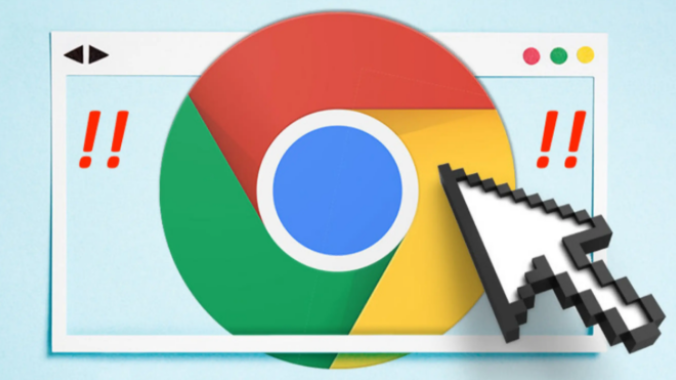
在当今数字化时代,Google Chrome 浏览器凭借其强大的功能和丰富的插件生态,深受广大用户喜爱。然而,随着安装的插件越来越多,浏览器的启动速度和运行效率可能会受到影响。别担心,本文将为你介绍一些实用的方法和技巧,帮助你优化 Google Chrome 浏览器的插件加载速度,让浏览器重新焕发活力。
一、了解插件对浏览器性能的影响
Chrome 插件虽然能极大地扩展浏览器的功能,但它们也会消耗系统资源。每个插件在安装后,都会在浏览器启动时自动加载并占用一定的内存和 CPU 资源。过多的插件同时运行,会导致浏览器变得缓慢,甚至出现卡顿现象。因此,合理管理和优化插件是提升浏览器性能的关键。
二、禁用不必要的插件
1. 点击浏览器右上角的三点菜单图标,选择“更多工具”>“扩展程序”,进入插件管理页面。
2. 在这里,你可以看到已安装的所有插件列表。仔细审视每个插件,对于那些不常用或者暂时不需要的插件,将其禁用。禁用操作非常简单,只需找到对应的插件,点击其右侧的“启用”开关,使其变为灰色状态即可。这样,这些插件在浏览器启动时就不会自动加载,从而减少了资源占用。
3. 定期检查插件列表,根据实际使用情况及时调整插件的启用状态。例如,在进行特定的工作任务时,只启用与该任务相关的插件,其他无关的插件则保持禁用状态。
三、优化插件设置
1. 对于一些常用的插件,我们可以进一步优化其设置,以减少资源消耗。以广告拦截插件为例,通常可以在插件的设置选项中,调整拦截规则的严格程度。如果不需要过于严格的拦截,可以选择较为宽松的规则,这样可以减少插件对页面元素的扫描和分析次数,提高页面加载速度。
2. 部分插件可能提供了性能优化的选项,如延迟加载功能。开启这个功能后,插件会在页面需要时才进行加载,而不是在浏览器启动时就立即加载。你可以在插件的设置界面中查找是否有类似的选项,并根据需要进行开启或调整。
四、清理浏览器缓存和插件数据
1. 随着时间的推移,浏览器缓存和插件积累的数据会越来越多,这也会影响插件的加载速度。定期清理浏览器缓存和插件数据是非常必要的。在 Chrome 浏览器中,点击右上角的三点菜单图标,选择“更多工具”>“清除浏览数据”。
2. 在弹出的对话框中,选择要清除的内容,包括浏览历史记录、下载记录、缓存、Cookie 等,同时确保勾选了“缓存的图片和文件”以及“托管应用数据”等选项,然后点击“清除数据”按钮。这样可以有效地清理浏览器缓存和插件相关的数据,为插件的快速加载腾出空间。
五、更新插件和浏览器版本
1. 开发者会不断对插件进行更新,以修复漏洞、优化性能并增加新功能。及时更新插件可以确保你使用的是最新版本,从而获得更好的性能表现。在 Chrome 浏览器的插件管理页面中,每个插件旁边都会有一个“更新”按钮(如果有可用更新),点击该按钮即可完成插件的更新操作。
2. 同时,也要确保你的 Chrome 浏览器本身是最新版本。浏览器开发者会在新版本中对性能进行优化和改进,包括对插件加载机制的优化。你可以通过浏览器的自动更新功能或者手动前往官方网站下载最新版本的浏览器,以获取最佳的性能体验。
通过以上几个简单的步骤,你可以有效地优化 Google Chrome 浏览器的插件加载速度,让浏览器更加流畅地运行。在日常使用中,养成良好的插件管理习惯,定期进行优化和维护,能够让你始终保持高效的上网体验。希望本文对你有所帮助,让你在网络世界中畅游无阻。
继续阅读
如何将Chrome浏览器中的标签页同步到手机
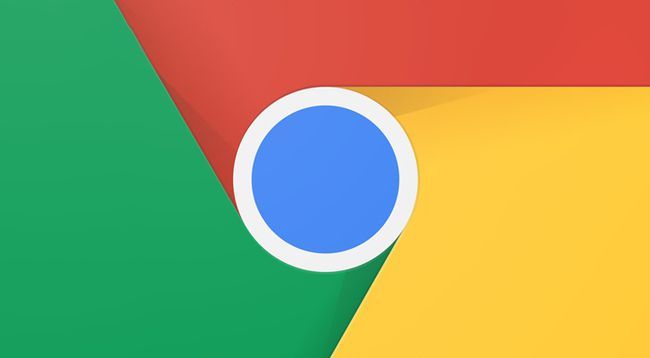 了解如何将Chrome浏览器中的标签页同步到手机,确保跨设备无缝浏览体验。操作简便,让您随时同步所有标签页。
了解如何将Chrome浏览器中的标签页同步到手机,确保跨设备无缝浏览体验。操作简便,让您随时同步所有标签页。
如何在Google Chrome浏览器中启用无痕浏览
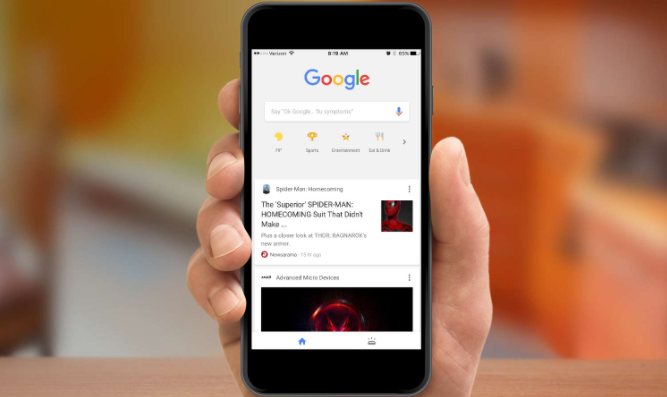 讲解在Google Chrome浏览器中启用无痕浏览的具体步骤,保障隐私浏览过程。
讲解在Google Chrome浏览器中启用无痕浏览的具体步骤,保障隐私浏览过程。
谷歌浏览器如何解决浏览器使用中的问题
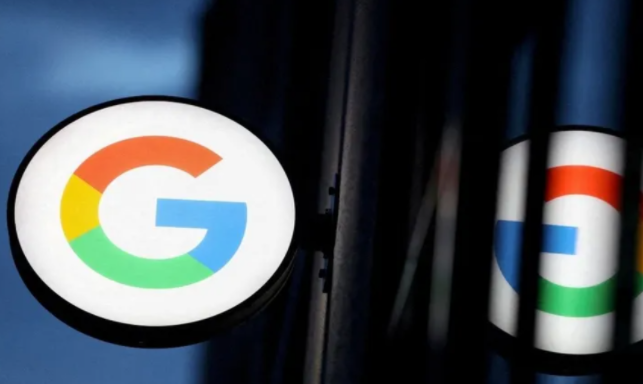 获取一份常见问题解决指南,教你如何在Google浏览器中通过清除缓存、更新软件和禁用冲突插件来解决使用中的问题。
获取一份常见问题解决指南,教你如何在Google浏览器中通过清除缓存、更新软件和禁用冲突插件来解决使用中的问题。
Chrome浏览器后台进程控制方法介绍
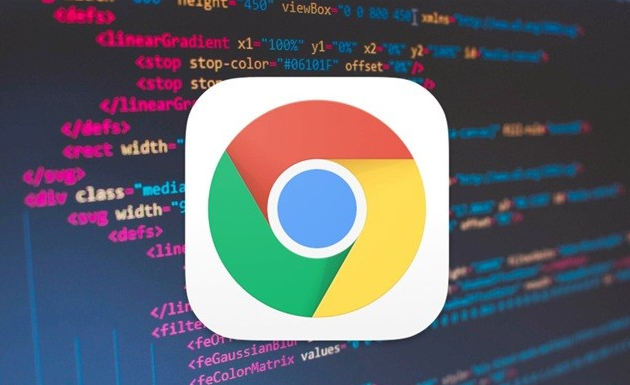 讲解了如何控制Chrome浏览器的后台进程,包括如何关闭不必要的后台进程、管理资源占用,以提高浏览器性能,减少内存占用,提升用户浏览体验。
讲解了如何控制Chrome浏览器的后台进程,包括如何关闭不必要的后台进程、管理资源占用,以提高浏览器性能,减少内存占用,提升用户浏览体验。
